Добавяне на членове на общността с CSV файл
Като ръководител на общност, една от вашите най-важни и отнемащи време задачи е управлението на членовете, особено в по-големи организации, където ефективността има значение.
Ако Viva Engage е в мрежа на локален режим, можете да добавите няколко члена към вашата общност едновременно с CSV файлове. Членовете трябва вече да принадлежат към мрежата и следователно да имат акаунт за ИД за Microsoft 365 Entra.
CSV файловете ви позволяват да:
-
Създаване на първоначална общност
-
Актуализиране на членството в съществуваща общност.
-
Мигриране на други платформи на общността
Създаване на CSV файла
-
В Microsoft Excel или приложение за електронни таблици създайте работна книга.
-
Започвайки от ред 1, колона A, въведете имейл адрес. Това е UPN от Azure Active Directory.
-
Продължете да добавяте по един имейл адрес на ред, като оставите всички други колони празни. Можете да имате до 20 000 потребители в един CSV файл.
Важно: Не добавяйте бележки, имена или допълнителни знаци към файла, защото вероятно процесът на импортиране ще е неуспешен.
-
Когато сте готови, изберете Файлов > Запиши като > файлов формат и изберете ФОРМАТ CSV UTF-8.
Важно: По подразбиране Microsoft Excel записва файловете като работна книга на Excel (.xlsx),която няма да успее да импортира.
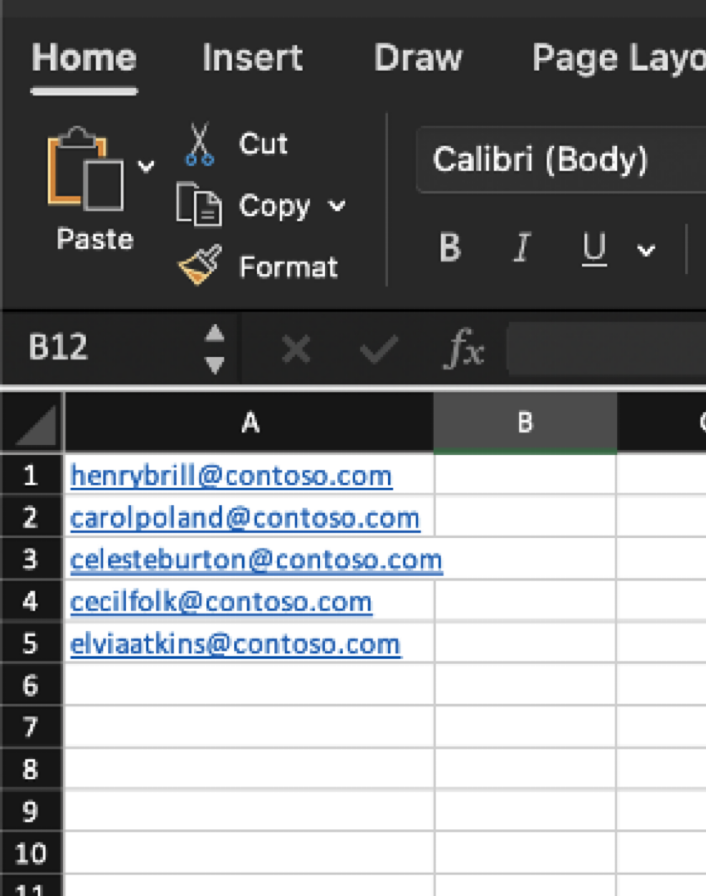
Импортиране на CSV файла в Viva Engage
-
В Viva Engage отворете панела Членове отдясно и изберете Импортиране от CSV файл.
-
Отидете, за да изберете CSV файла.
Процесът на импортиране може да отнеме до 24 часа, за да завърши.Забележка: Услугата за импортиране има лицензионно споразумение за услуги (SLA) за един ден, така че очаквайте процесът на импортиране да отнеме до 24 часа.
Когато процесът на импортиране завърши, ще получите имейл известие със състоянието на импортирането.
Какво означава всяко състояние:
-
Успехът означава, че всички потребители във файла са добавени към общността.
-
Частичен успех означава, че са добавени само някои потребители.
-
Грешката означава, че не са добавени потребители.
Ако импортирането е било частично успешно или неуспешно, имейлът ще включва прикачен CSV файл с имейл адресите, които не са добавени, и причината или грешката.
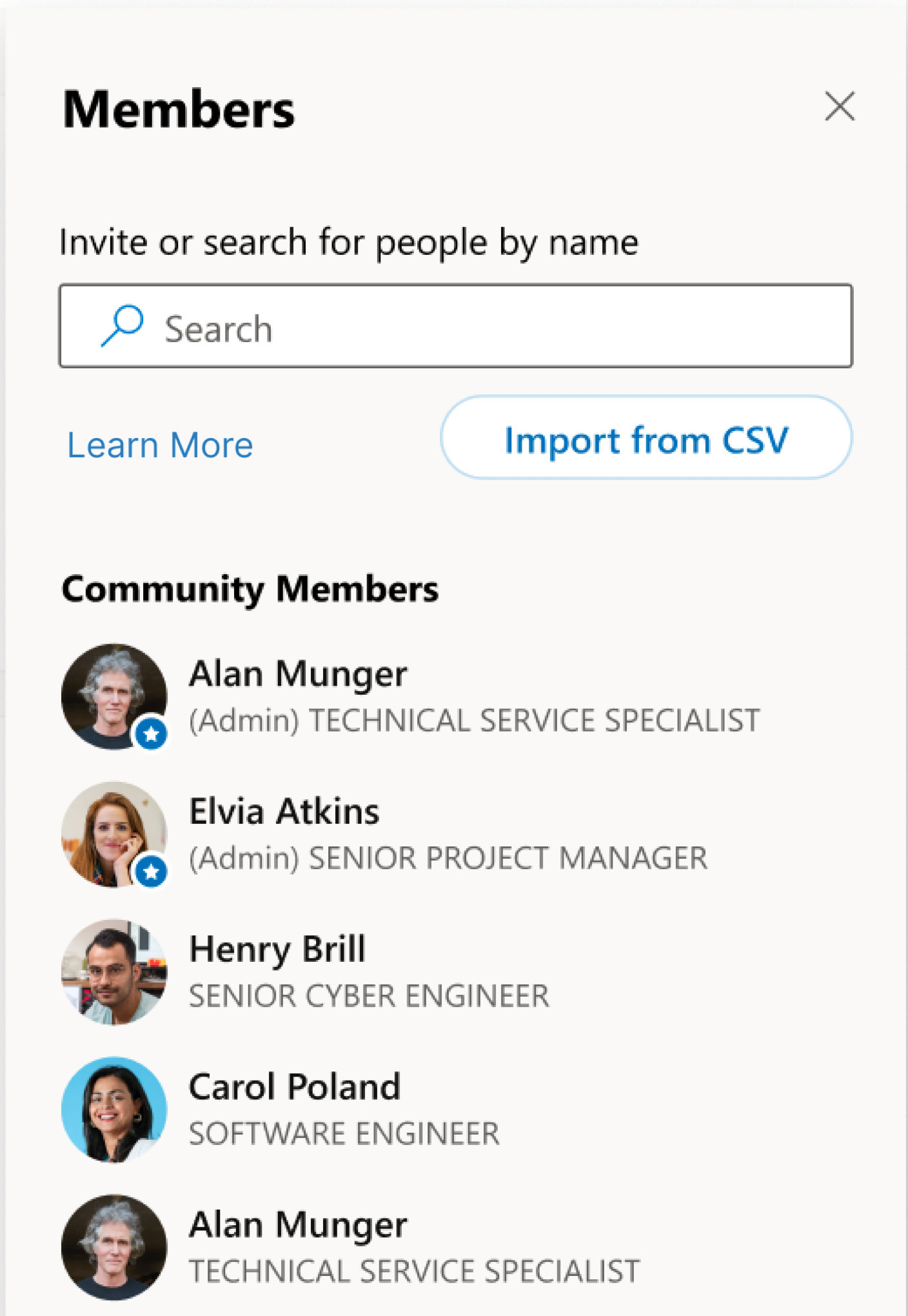
Спиране на задание за импортиране на CSV файл
Можете да спрете импортирането на CSV файл по всяко време. Спирането на процес няма да отмени процеса на импортиране, но ще предотврати добавянето на оставащите потребители в общността.
-
Отворете панела Членове вдясно.
-
Вдясно от Импортиране на членове изберете бутона Спри . Това може да отнеме няколко минути, за да спре напълно.
ЧЗВ
В: Кой може да извършва импортиране на CSV файл в общност?
Само администратори на общност на общност могат да извършват импортиране на CSV файл за тази общност.
В: Каква информация трябва да включа в CSV файла?
CSV файлът трябва да съдържа само имейл адреси на потребителите, които искате да добавите към вашата общност. Всеки файл може да съдържа най-много 20 000 имейл адреса.
В: Мога ли да добавям както гости, така и гости, които не са гости, към моята общност, с помощта на функцията за качване в CSV формат за членове?
Да. Качването в CSV формат за членове ви позволява да добавяте Azure AD B2B гости към вашата общност. B2B гости трябва вече да бъдат добавени към мрежата; Качването в CSV формат на член няма да покани нови B2B гости в мрежата. Винаги използвайте основното име на Azure Active Directory за имейл адреса на гост от B2B. Избягвайте специални знаци, като например "#", което прави имейл адреса невалиден.
В: Мога ли да качвам няколко CSV файла, за да добавя членове към моята общност?
Можете да импортирате само по един CSV файл за общност в даден момент. След като получите имейла за завършване, можете да импортирате втори CSV файл, за да добавите допълнителни потребители към общността и т.н.
В: Какво се случва, ако заданието за качване е само частично успешно?
Ако заданието за импортиране е само частично успешно, имейл известието включва CSV файл с имейл адресите, които не са добавени, както и причината за грешката. Можете да използвате тази информация, за да отстраните проблема и да се опитате да добавите потребителите.
В: Защо получавам грешка в моята новосъздадена общност?
След като създадете нова общност, заданието за импортиране може да се извърши след няколко минути.










